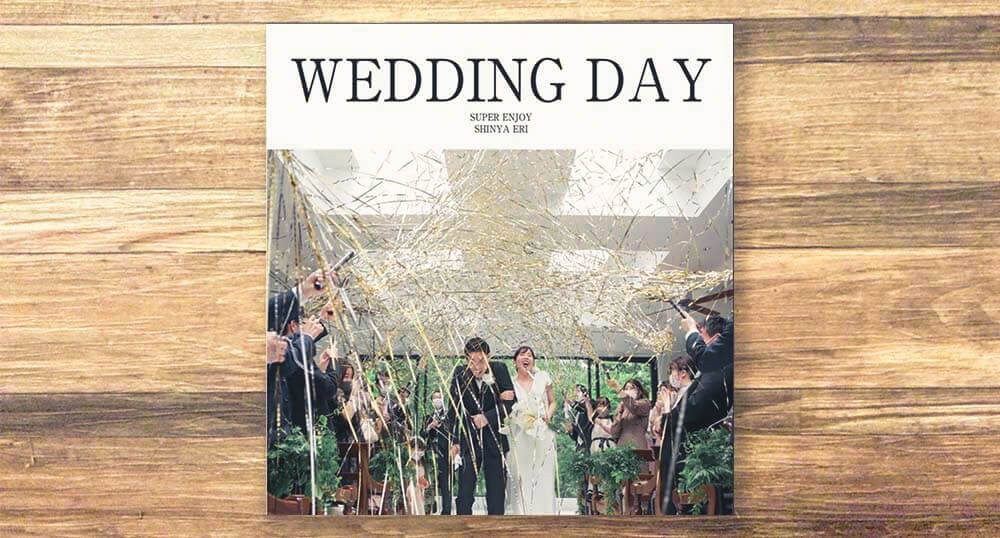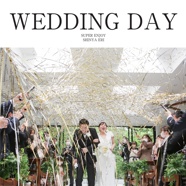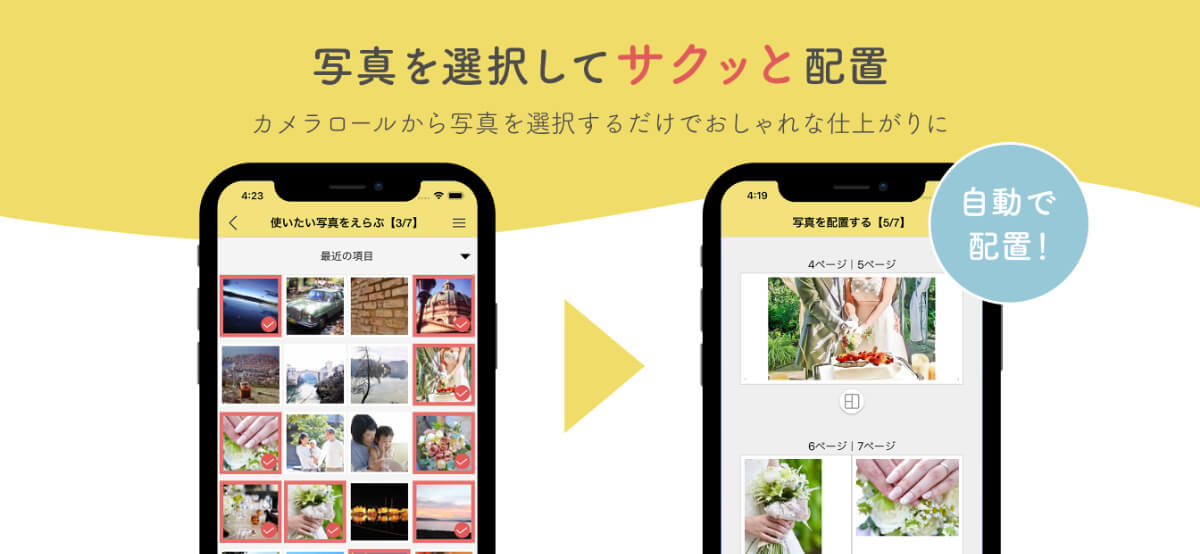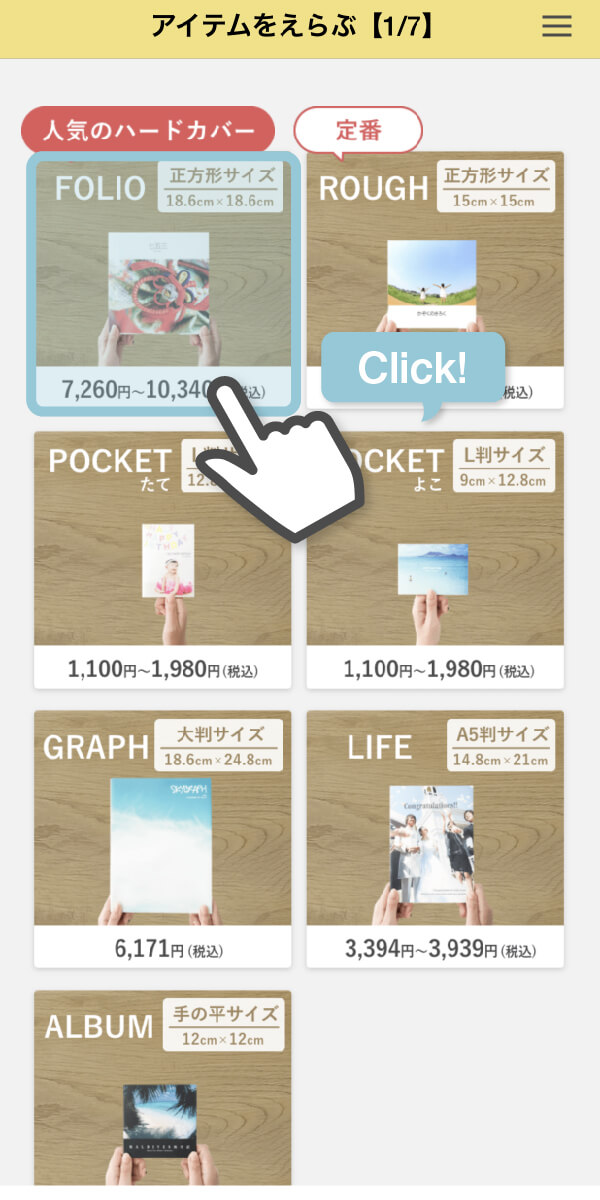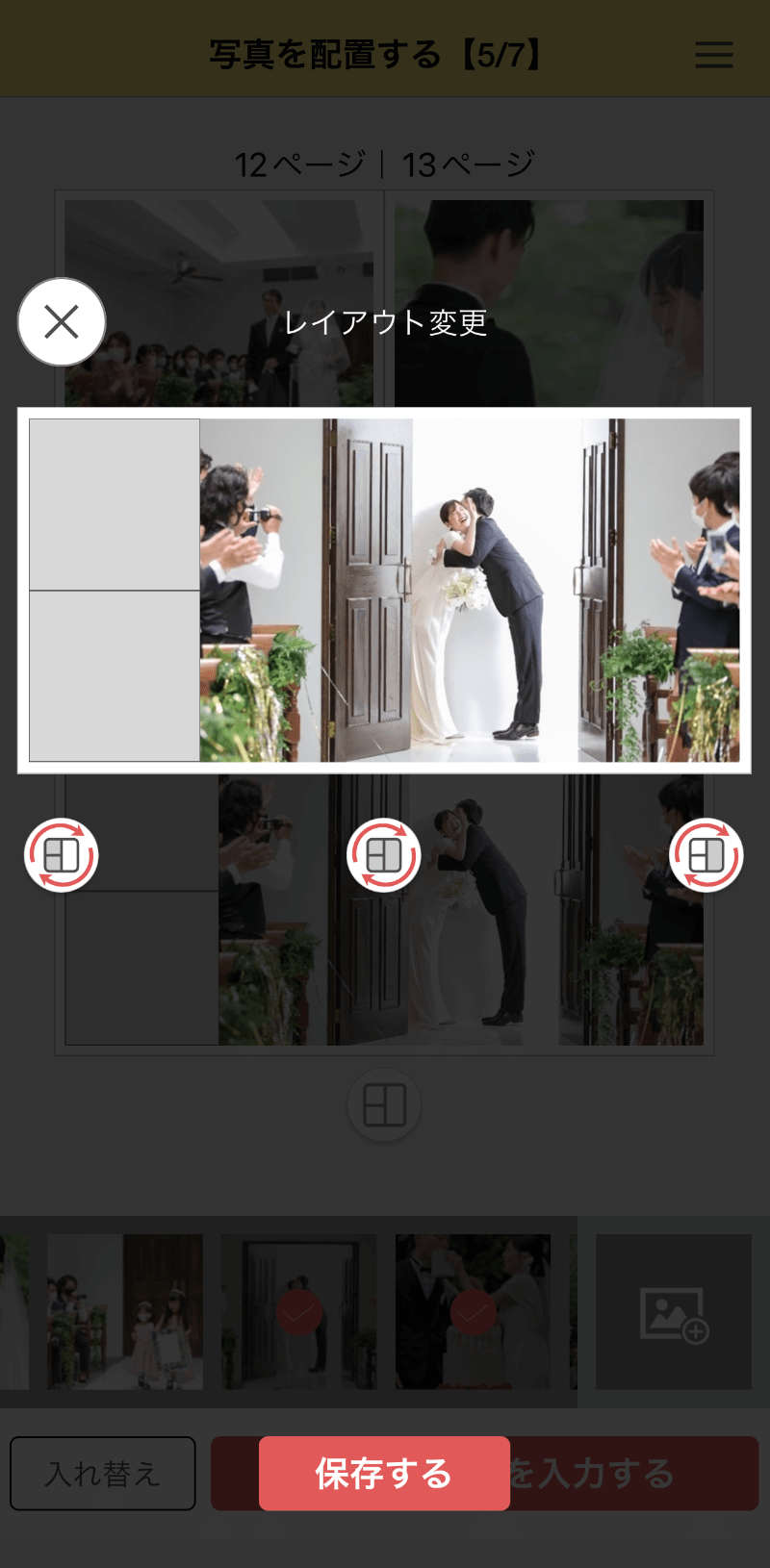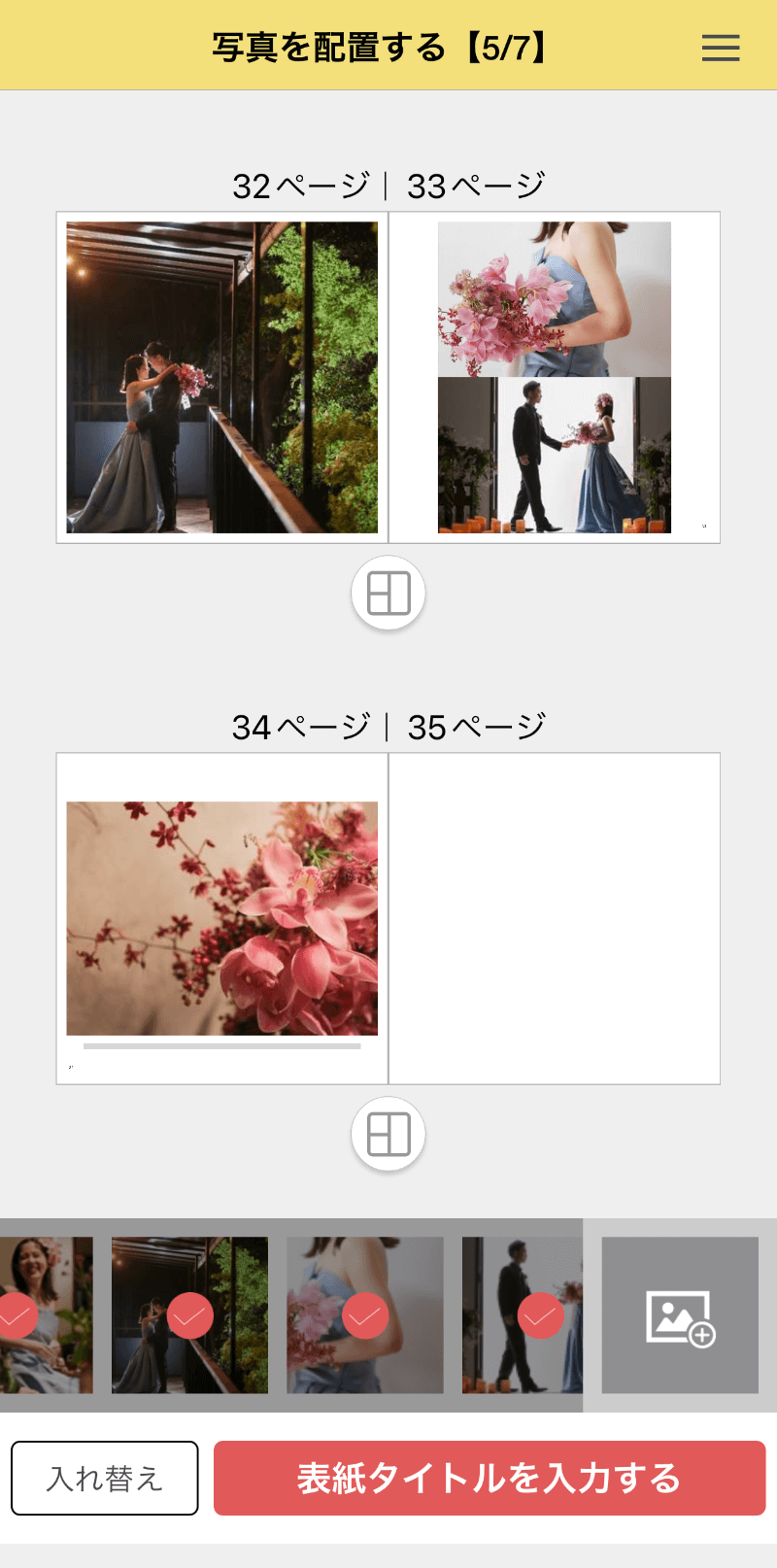一生に一度のものだから結婚式の思い出は特別なものを残したい。だからこそ、世界に一つだけのフォトブックをつくってみませんか?
今回のTIPSは、スマホアプリでつくるプロ顔負けの「ウェディングブック」。ちょっとしたポイントでプロ並みのフォトブックがスマホ一つでつくれるポイントをご紹介します。ぜひ、おしゃれなオリジナルウェディングブックづくりの参考にしてくださいね!
今回の参考作品
今回参考にするのは、ウェディングブック作品『WEDDING DAY』。写真の並びを時系列にしたり、お色直しをポイントにページの最初と最後に前撮り写真を差し込むなど、プロ顔負けの素敵なアルバムに仕上がっています♫
おすすめアイテム:
FOLIO[フォリオ]36ページがおすすめ!
![FOLIO[フォリオ]36ページがおすすめ!](https://blog.photoback.jp/booktheme/wp-content/uploads/sites/10/2021/10/20211104_app_01.jpg)
-
今回の参考作品ではFOLIO[フォリオ]の36ページが使われています。専用ケース付きの高級厚紙製本で、特別な記念や大切な瞬間を残すのにおすすめの一冊です★
Photobackは「アプリでも作成可能」です
Photobackでは仕事や家事で忙しい方、普段からスマホに慣れ親しんでいる方に向けて“Photoback アプリ版”もご用意しています。
ぜひ普段のライフスタイルに合わせてPC/スマホ/タブレット、使いやすい方を選んでくださいね♪
◎「ウェディングブック」
の作成レシピ
〈所要時間:30分程度〉
必要な材料:
- ・Photoback FOLIO[フォリオ]
- ・お二人の記念に撮影したとっておきの写真
- ・前撮り(後撮り)の準備がある方はそのお写真
- ★ポイント:
結婚式の写真はたくさんあり過ぎて、選ぶのも一苦労。まずはお二人で「どんな作品・アルバムにするか、したいか」を決めた上で画像を集めるとスムーズに作成できますよ♪
「フォトブックのアイテム」を選びましょう
ページ数を選んで作成開始!
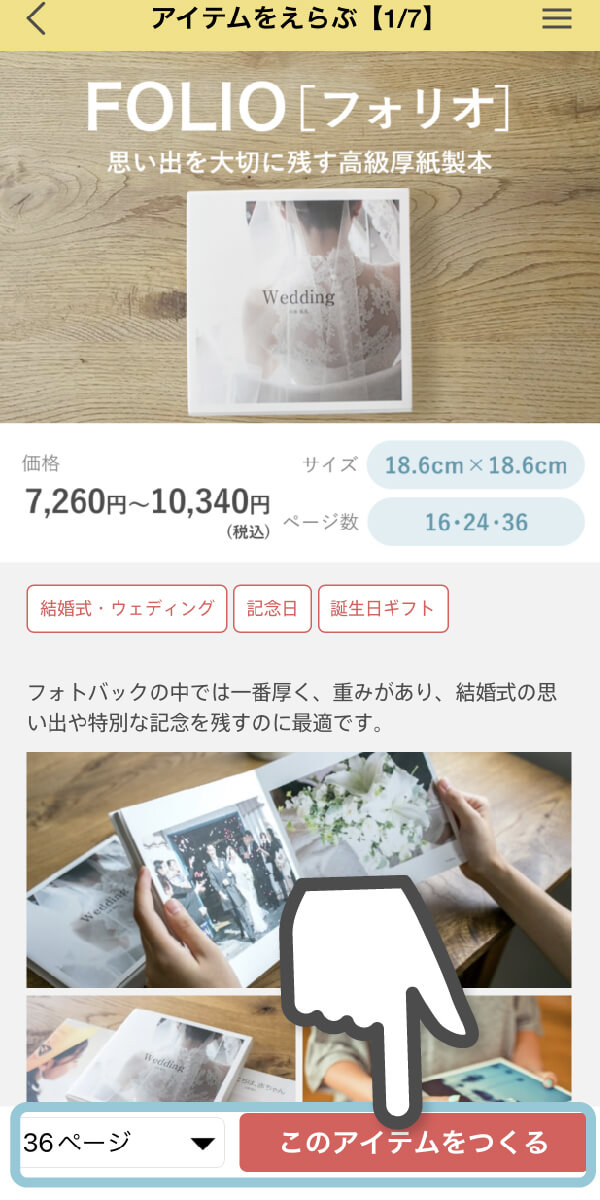
-
結婚式用のアルバムには、FOLIOの最大ページ36ページがおすすめ!たくさんの写真も、前撮りの写真も大きく載せられますよ。
ページ数を選択したら、「このアイテムをつくる」をタップして作成スタート!「かんたん編集」なら、余白を活かしたシンプルで美しい設計で、スムーズに短時間で作成できますよ!
まずは使いたい写真をセレクトしましょう
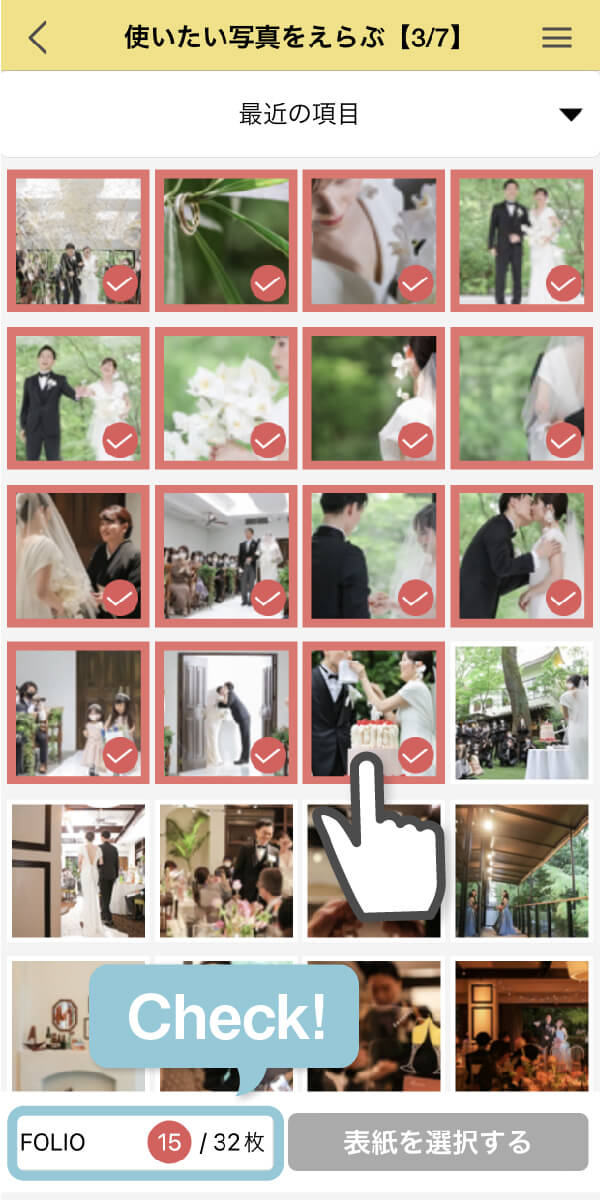
-
使いたい画像をそれぞれタップしてセレクトしていきます。
写真選びまでは自動保存されませんので、一気に進めてしまいましょう。事前にスマホ上にアルバムをつくっておくとよりスムーズですよ♪
必要になる写真の最低枚数がページ下部に表示されていますので、確認しておきましょう。
写真を選び終わったら、「表紙を選択する」をタップで次のステップへ!
表紙に使う写真をセレクト!
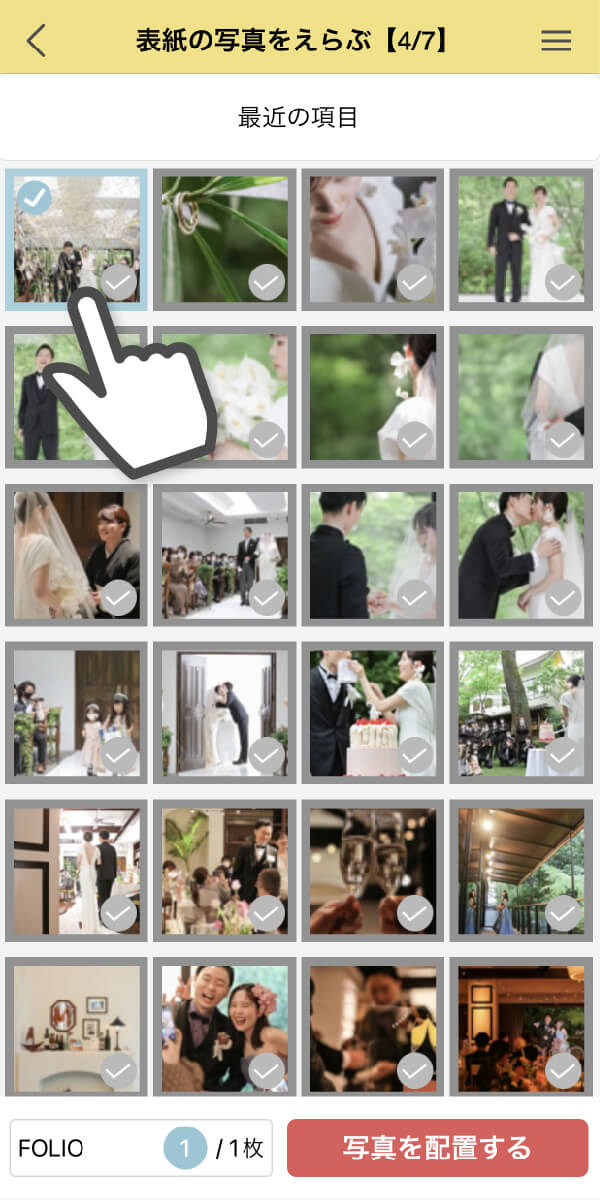
-
全体で使う写真を選んだ後は、表紙用の写真を選びましょう。表紙は大事なカット。お二人の一番お気に入りの写真の中から、二人が写っているベストショットを選びましょう。
二人だけのショットももちろん素敵ですが、今回の参考作品『WEDDING DAY』のように、参列者のみなさんから祝福されているシーンなどを選べば、ハッピーで楽しげなフォトブックになりますよ♪
レイアウトをスタートしましょう
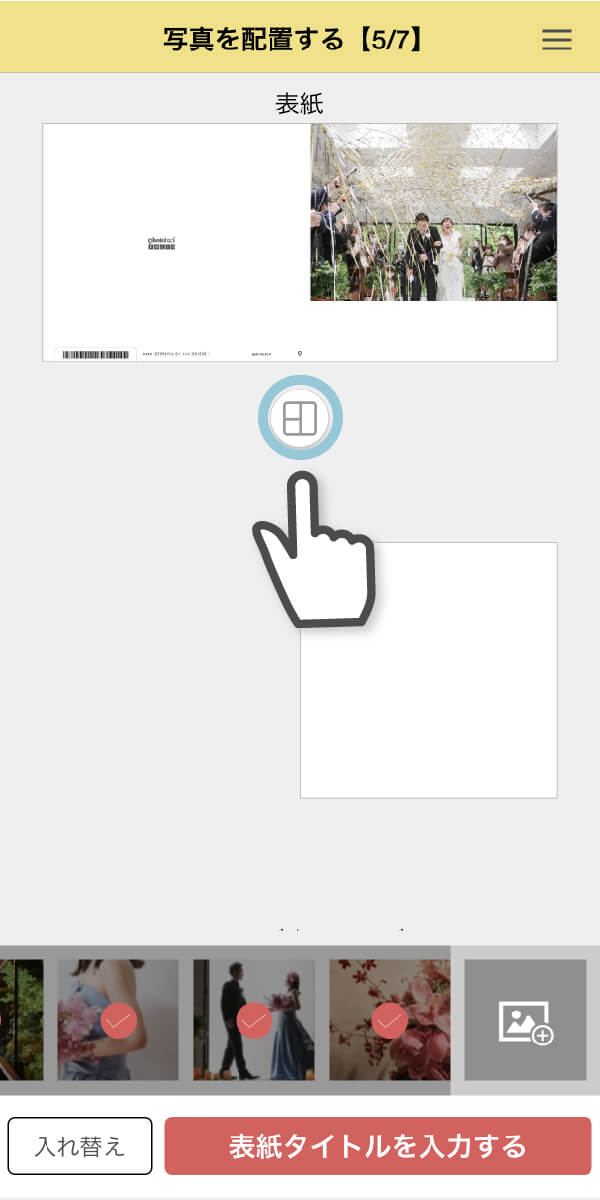
-
はじめはランダムに写真が配置されていますので、各ページの下に記載されているレイアウトマークをタップすると、そのページの写真レイアウトが選択できます。
見開きで写真をまたぎたい時には、見開きページの下部、真ん中のマークをタップするとレイアウトがセレクトできます。
写真だけでなく、テキストの挿入ができるテンプレートもありますので、タップして好きなレイアウトを選びましょう。
空いたスペースに写真を追加しましょう!
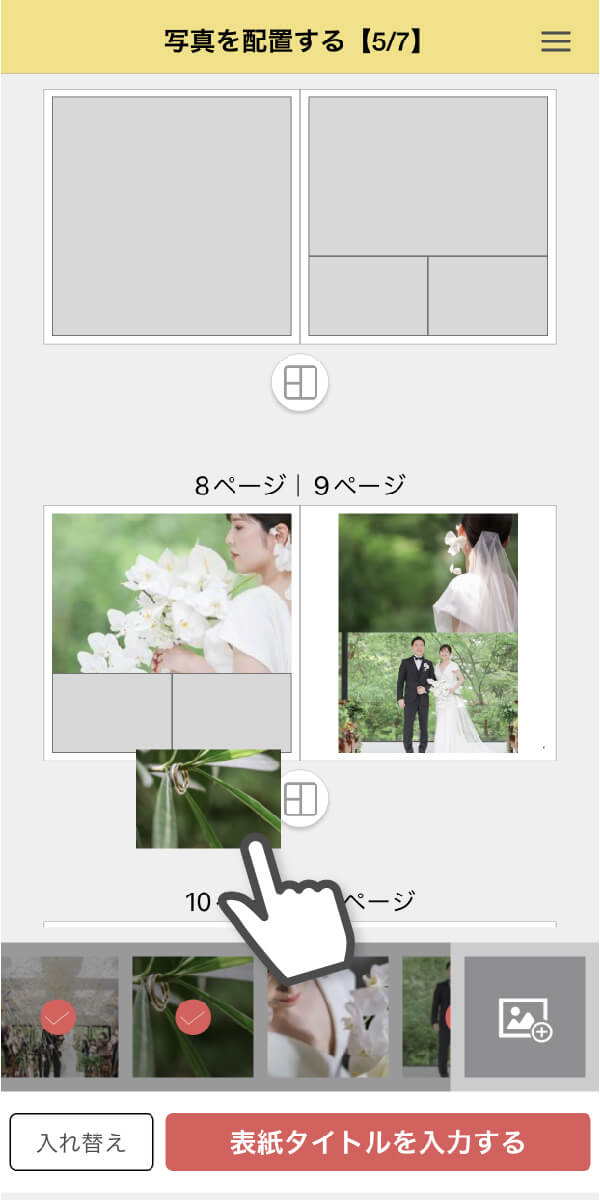
-
レイアウトを変えていくと、写真が配置されていないグレーの枠がでてきます。新しい写真を追加すると配置できますので、下部に表示された写真一覧をタップしたまま、枠の上にスワイプして配置していきましょう。
写真を入れ替えたい時も一覧からスワイプするだけで簡単に入れ替えできますよ。
写真をトリミングして、好みの画角に調整しましょう
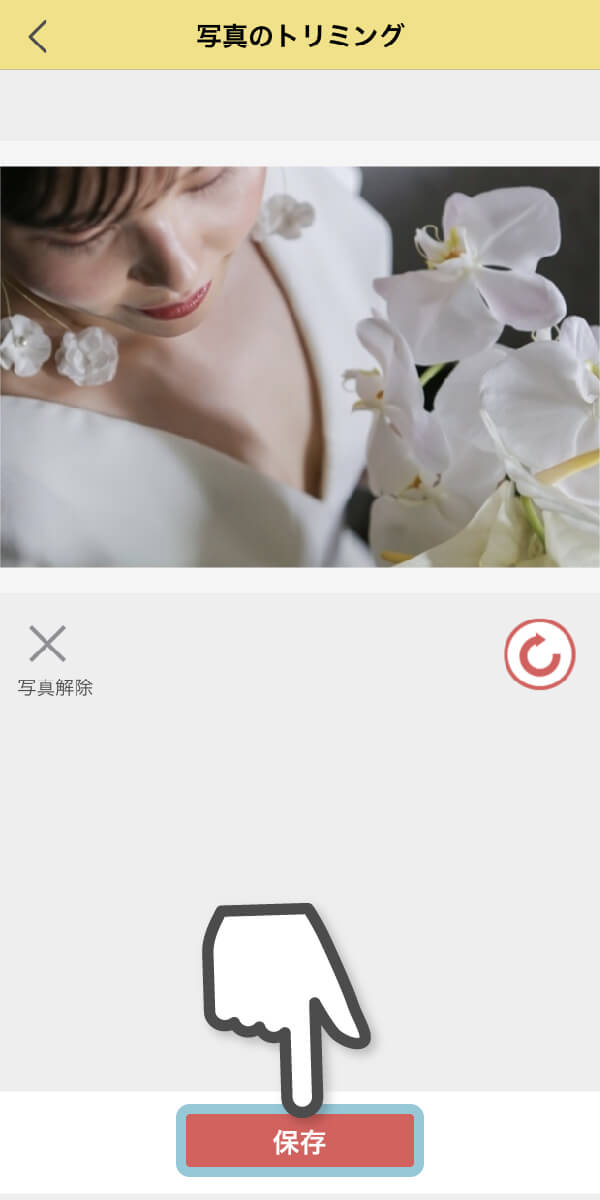
-
フォトブックのレイアウトと元の写真の画角が合わない時はトリミングで調整しましょう。
トリミングしたい写真をタップすると「写真のトリミング」ページが表示されます。
画像を2本の指で触れるピンチイン・ピンチアウトで拡大・縮小させることで、その画像のトリミングが調整できますよ。トリミングが調整できたら、保存をタップしましょう。
おしゃれなレイアウトにするなら、余白をつくってみましょう
小物使いでレイアウトのアクセントに!
奥付には二人の気持ちをメッセージに乗せて!
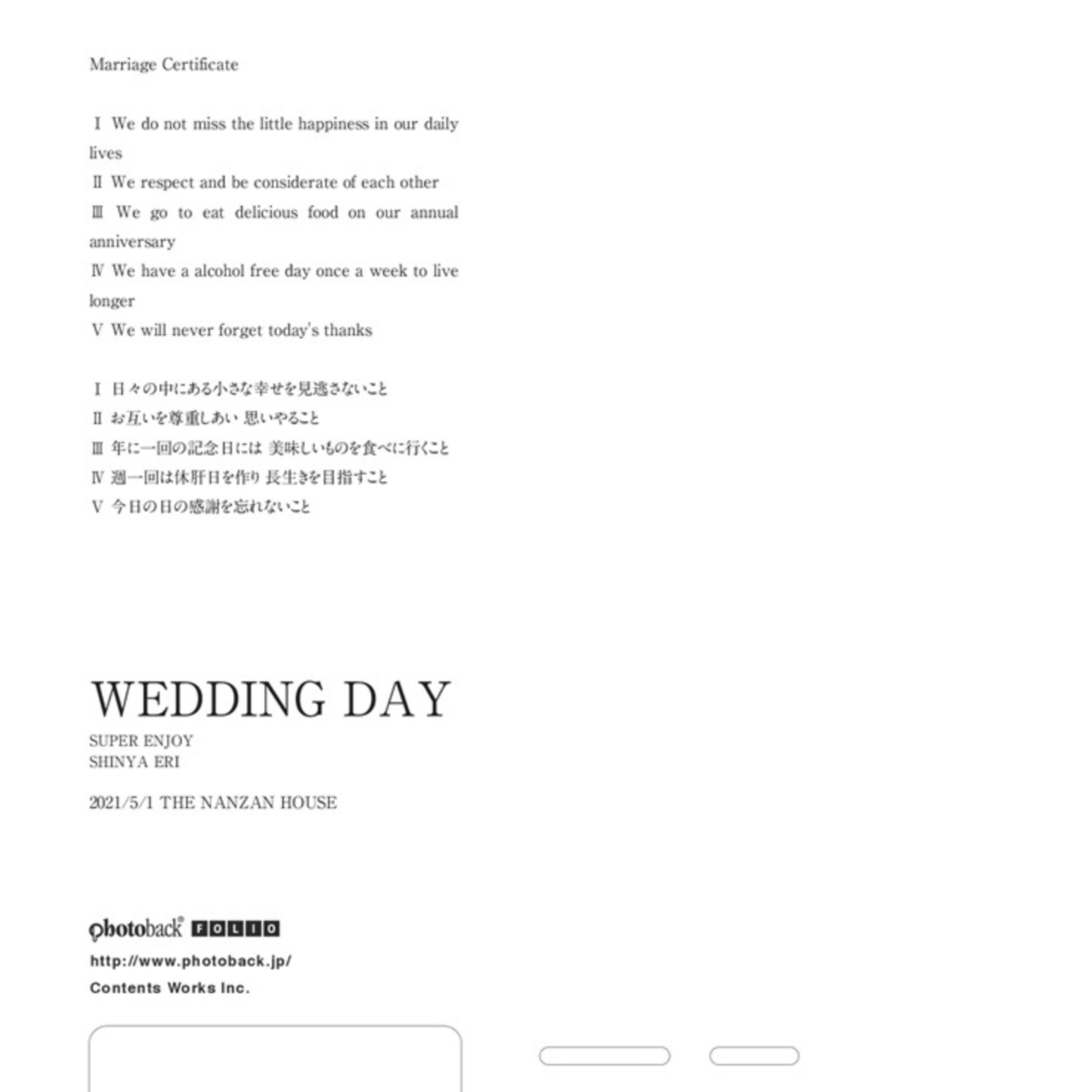
-
ついつい書かなくてもいいかな?なんて思いがちな奥付ですが、奥付に「挙式・入籍日・式場場所」と一緒に「メッセージ」を残すのがおすすめです!これだけで見返すたびに当時の記憶がよみがえりますよ。
『WEDDING DAY』では「結婚生活のルール」が記載され素敵なラストを飾っています♪
大切な記念だからこそ二人でつくる
「ウェディングブック」
※アプリとパソコンで使用できるテンプレートは異なる場合があります。
\PCでフォトブックをつくる方はこちら/